采购部月报表怎么做
1、首先我们打开excel软件,新建一个空白表格
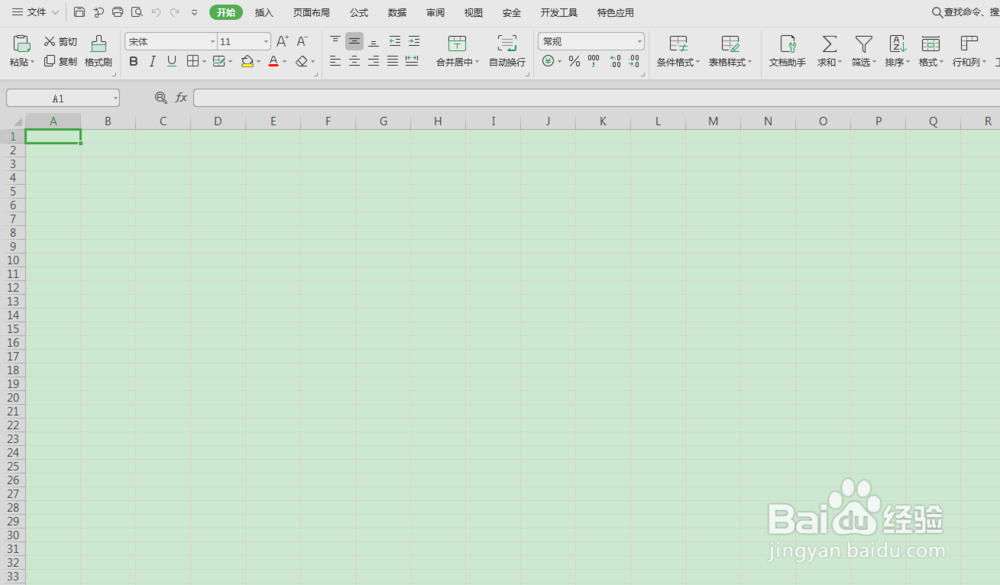
2、首先我们设置下表头,我制作的表头有日期和XX采购部
如图
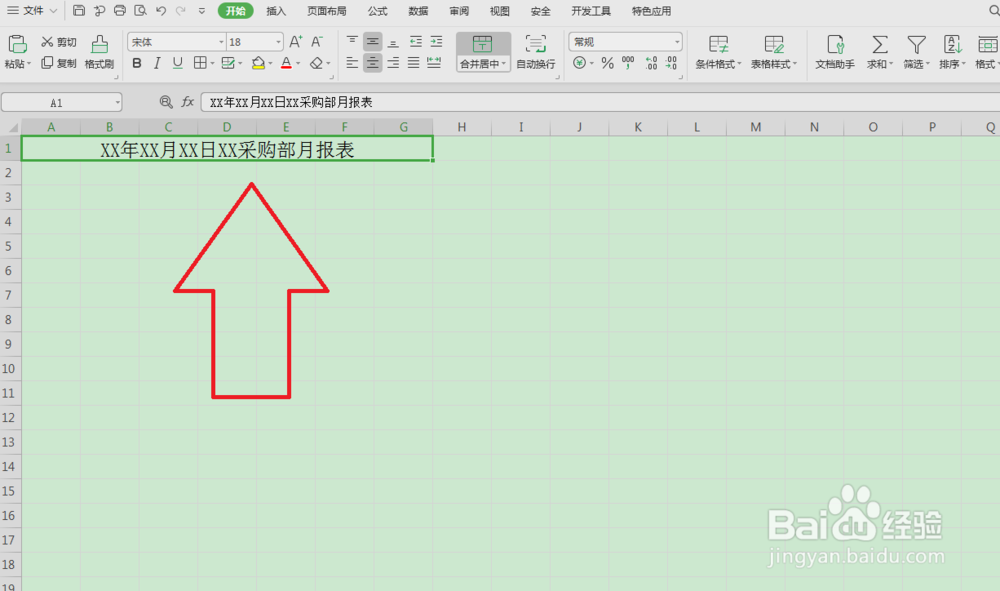
3、然后我们来制作表格,在A2单元格里输入序号,A3单元格里输入1下拉填充至你正好够打印一张的打印纸位置就可以了,不良费纸张
如图
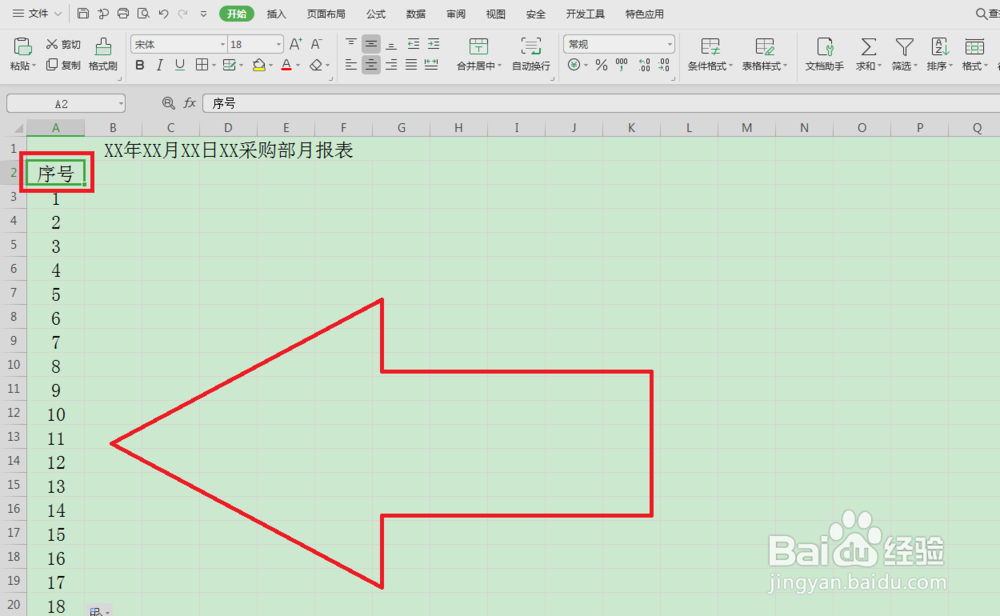
4、接下来我们在B2单元格里输入“物品名称”,这个是必须要有的,因为你的物品不能没有名称,不管是大件还是小件
如图

5、C2-H2以此类推添加供货厂家-规格型号-单位-本月计划量-本月实际量-备注
最后一定要有备注,可以在备注里填写一些小细节
如图
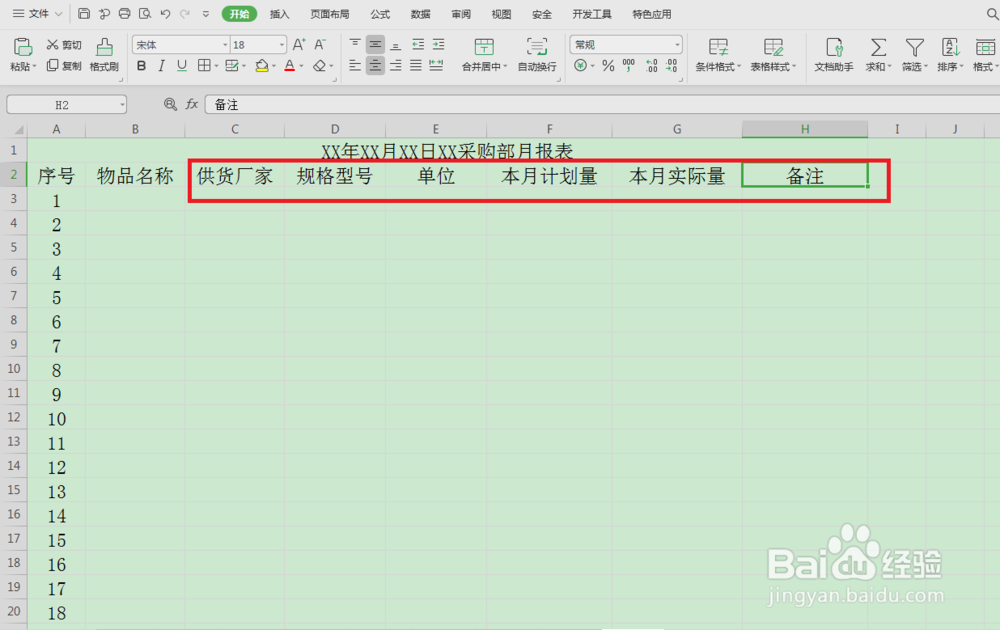
6、最后我们来美化一下表格,把表格圈起来,点击设置单元格格式-对齐-对齐方式都选择居中,一定要勾选下面的缩小字体填充,因为你的数字多的话它不会因为你输入的数字多而隐藏起来
如图
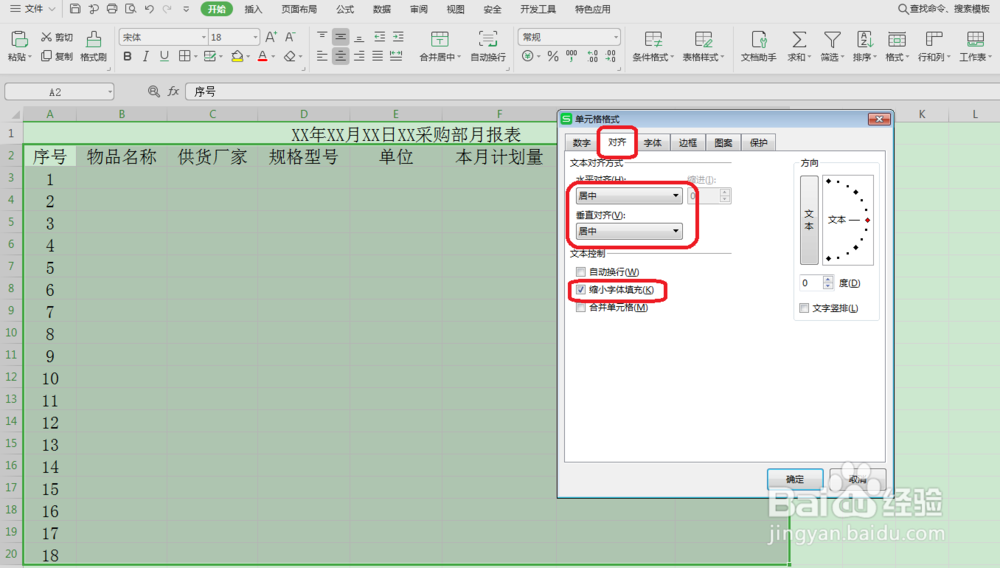
7、接着点击边框,如图点击两个边框就可以了,最后点击确定,在主界面里把抬头放大,第二行填充颜色,这样一个完美的采购月报表就制作完成了


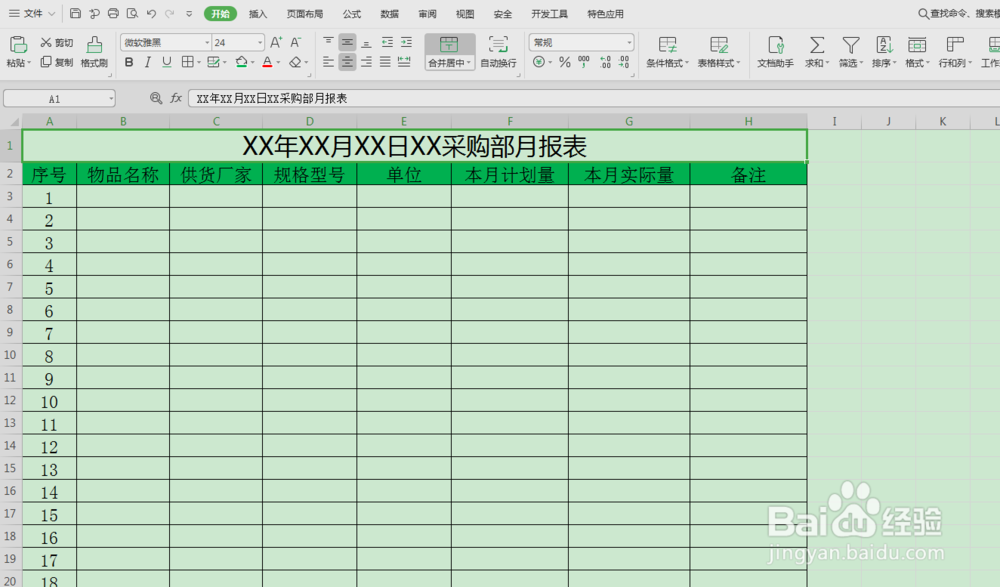
声明:本网站引用、摘录或转载内容仅供网站访问者交流或参考,不代表本站立场,如存在版权或非法内容,请联系站长删除,联系邮箱:site.kefu@qq.com。
阅读量:153
阅读量:72
阅读量:149
阅读量:74
阅读量:172